Hinzufügen von RSS- und News-Feeds zu Thunderbird 3

Thunderbird 3 ist möglicherweise eine der schnellsten E-MailsProgramme auf dem Markt, aber es geht alles verloren, wenn Sie ein zweites Programm laden müssen, um Ihre Feeds zu lesen. Mit Thunderbird 3 können Sie gleichzeitig E-Mails lesen und Feeds prüfen.
Das einzige Problem jedoch mit dem Feedreader inThunderbird ist, dass es schwierig sein kann, diese zu finden und zu aktivieren. Als ich Thunderbird zum ersten Mal geladen habe, habe ich einige Minuten gebraucht, um herauszufinden, ob es überhaupt in der Lage war, meine bevorzugten RSS-Feeds zu lesen.
Zum Glück gibt es eine Möglichkeit, Feeds als Abonnements hinzuzufügen, und die Methode ist recht einfach (wenn Sie wissen, wo Sie suchen müssen).
Hinzufügen von RSS und anderen Newsfeeds zu Thunderbird 3
1. In Thunderbird 3 Klicken Werkzeuge dann Klicken Account Einstellungen
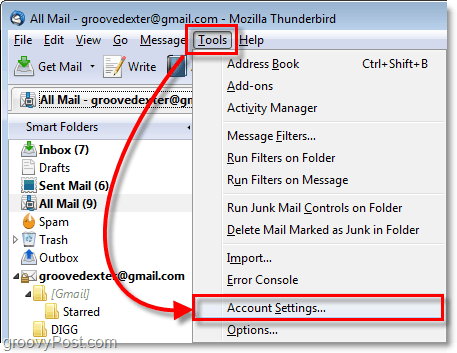
2. Im Fenster "Kontoeinstellungen" Klicken Kontoaktionen dann Wählen Anderes Konto hinzufügen
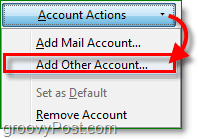
3. Sie befinden sich nun beim Einrichten eines neuen Kontos. Klicken Blogs & Newsfeeds dann Klicken Nächster.
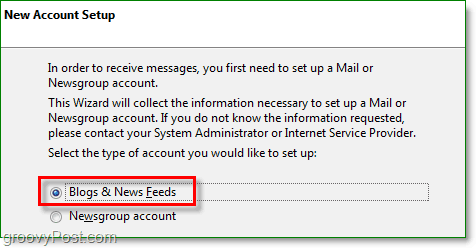
4. Geben Sie auf der nächsten Seite den Namen ein, den Sie diesem Ordner geben möchten. Art in deinem gewünschter Kontoname dann Klicken Nächster. Auf der nächsten Seite müssen Sie nur noch etwas tun Klicken Fertig.
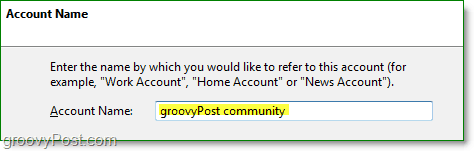
5. Jetzt wird das gerade hinzugefügte Konto im linken Bereich des Fensters "Kontoeinstellungen" angezeigt. Klicken Das Konto und dann Klicken Abonnements verwalten.
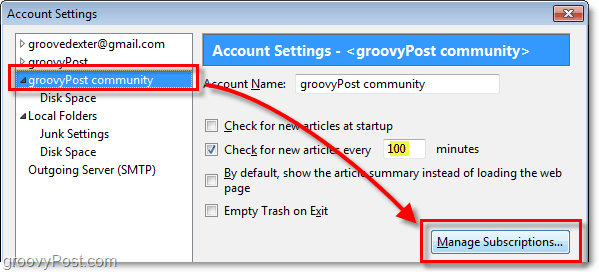
6. Klicken Hinzufügen dann im Popup Art oder Einfügen in dem Feed-URL dann Klicken okay
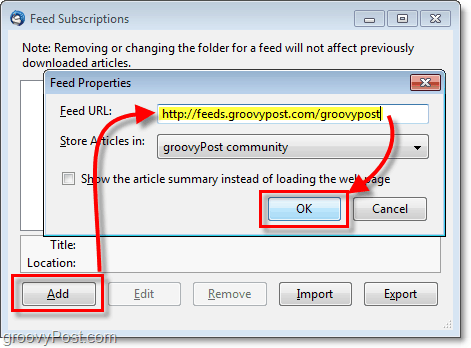
Wenn Sie nun auf den Ordnernamen klicken, können Sie den Feed sehr schnell unter seinem Unterfenster anzeigen. Dieser Prozess ist ideal zum Archivieren, Organisieren und schnellen Teilen aller Ihrer Feeds.











Hinterlasse einen Kommentar